- Autor Abigail Brown [email protected].
- Public 2023-12-17 06:43.
- Zuletzt bearbeitet 2025-01-24 12:06.
Lange Zeilen können in E-Mails schwer zu lesen sein, daher ist es immer die richtige E-Mail-Etikette, die Zeilen Ihrer Nachrichten auf etwas zwischen 65 und 70 Zeichen zu unterbrechen. Microsoft Outlook hat eine nützliche Einstellung, um den Zeilenumbruch auf die gewünschte Zahl einzustellen. So passen Sie in Outlook die Zeichenzahl an, bei der ein Zeilenumbruch erfolgt.
Die Anweisungen in diesem Artikel gelten für Outlook für Microsoft 365, Outlook 2019, Outlook 2016, Outlook 2013 und Outlook 2010.
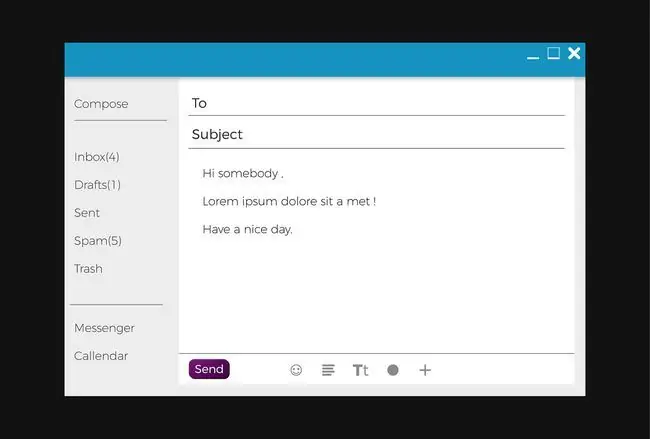
Wie man lange Zeilen in Outlook automatisch umbricht
Wenn Sie lange Textzeilen umbrechen, bricht der Outlook-E-Mail-Client Sätze automatisch von der aktuellen Zeile weg, um in einer neuen Zeile zu beginnen. Dies verkürzt die Länge aller ausgehenden E-Mails und ist ähnlich wie das Verengen der Ränder des Schreibbereichs.
-
Öffnen Sie Outlook und gehen Sie zum Menü Datei.

Image -
Auswahl Optionen.

Image -
In Outlook-Optionen wählen Sie Mail.

Image -
Scrollen zu Nachrichtenformat.

Image -
Geben Sie unter Text automatisch umbrechen bei Zeichen eine Zahl ein, um anzugeben, wo Outlook den Text umbrechen soll. H alten Sie es zwischen 65 und 70 Zeichen.

Image -
Wählen Sie OK, um die Änderungen zu übernehmen und das Fenster zu schließen.

Image
Möglicherweise müssen Sie mit der Anzahl der Zeichen experimentieren, damit Ihre E-Mails wie gewünscht aussehen. Wenn Sie die Anzahl der Zeichen ändern müssen, wiederholen Sie die Schritte, bis Sie zufrieden sind.






